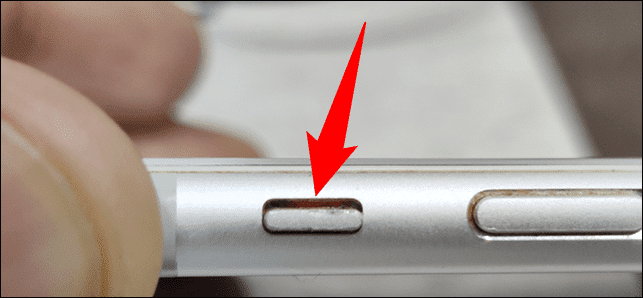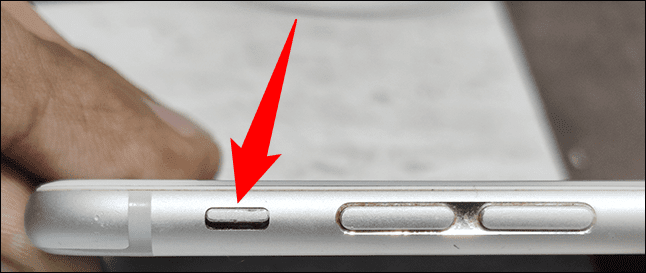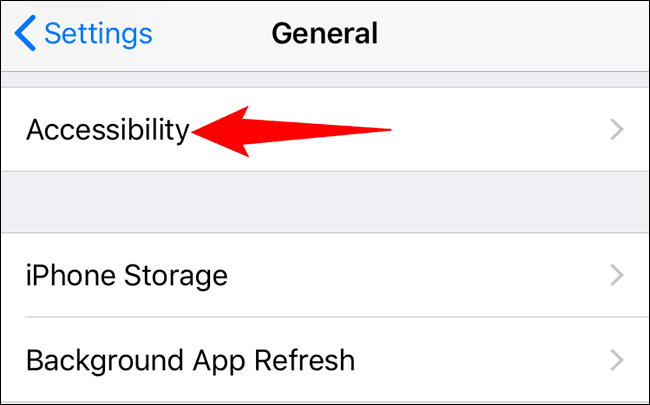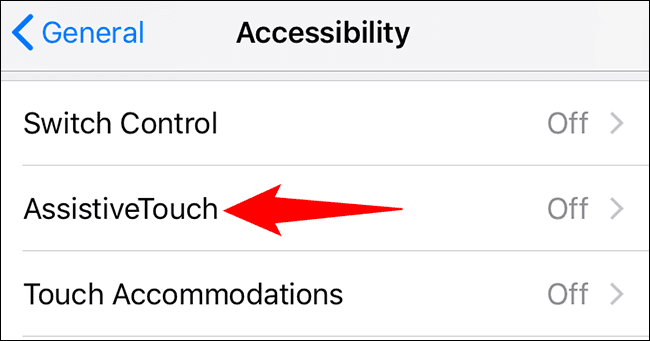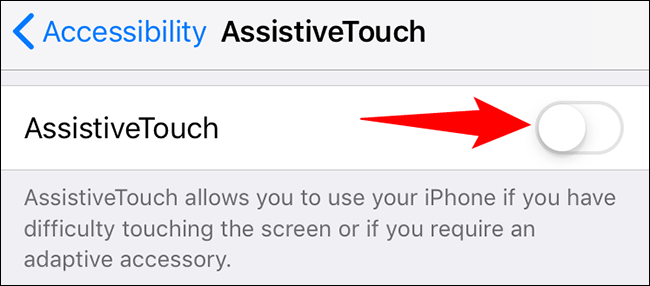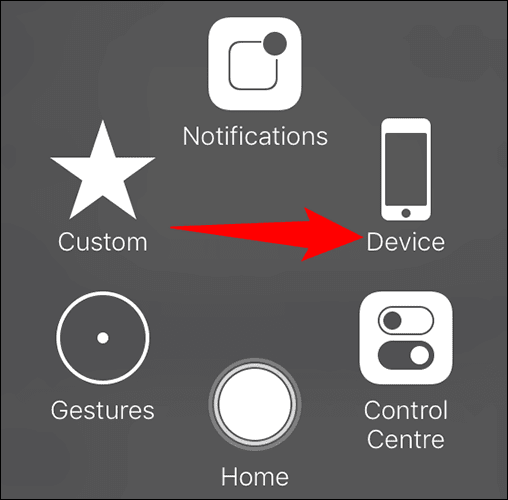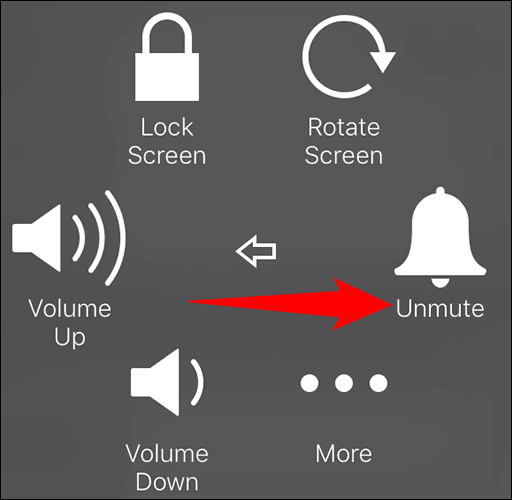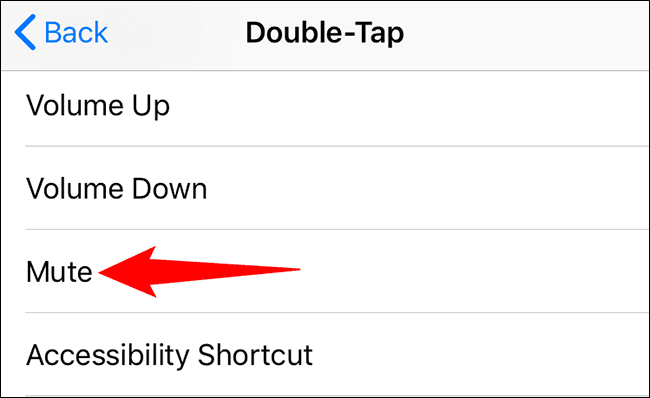iPhone에서 무음 모드를 끄는 방법
무음 모드를 끄고 iPhone을 다시 벨소리 모드로 전환하려면 전화기의 물리적 스위치를 사용하거나 설정 앱의 옵션을 사용할 수 있습니다. 무음 모드를 비활성화하는 두 가지 방법을 보여드리겠습니다.
무음 모드를 끄는 쉬운 방법은 물리적 벨소리/무음 스위치를 사용하는 것입니다. 이 스위치가 고장났거나 결함이 있는 경우 설정 앱의 옵션을 사용하여 자동 모드를 비활성화하십시오. 휴대전화의 물리적 스위치가 무음 모드에서 멈추는 경우 설정 옵션이 이를 무시하고 다시 벨소리 모드로 전환합니다.
스위치로 iPhone에서 무음 모드 끄기
iPhone 왼쪽에는 벨소리 모드와 무음 모드 사이를 전환할 수 있는 작은 스위치가 있습니다.
iPhone이 현재 무음 모드인 경우 이 스위치 뒤에 주황색이 표시됩니다.
무음 모드를 비활성화하고 벨소리 모드를 활성화하려면 주황색이 더 이상 보이지 않을 때까지 이 스위치를 한 번 뒤집습니다.
이제 iPhone이 벨소리 모드로 설정되어 있습니다.
설정에서 무음 모드 비활성화
물리적 스위치를 사용하여 무음 모드를 비활성화할 수 없는 경우 설정 아래의 옵션을 사용하여 벨소리 모드로 다시 전환하십시오.
이렇게 하려면 먼저 iPhone에서 설정 앱을 엽니다. 설정에서 접근성을 탭합니다. 이 옵션이 보이지 않으면 일반을 누른 다음 "접근성".
"AssistiveTouch"를 클릭합니다.
"AssistiveTouch" 옵션을 켭니다.
이제 iPhone 화면에 회색 사각형이 표시됩니다. 이 상자에는 전화기에서 자동 모드를 활성화 및 비활성화하는 옵션이 포함되어 있습니다. 이 옵션을 표시하려면 상자를 클릭하십시오.
열리는 메뉴에서 "장치".
목록에”장치iPhone에서 무음 모드를 끄려면 "음소거 해제".
이제 iPhone이 무음 모드에서 벗어났습니다. 이제 상자를 닫고 원하는 경우 AssistiveTouch를 비활성화할 수도 있습니다.
보너스 팁: 자동 모드를 켜고 끄는 바로 가기 만들기
iOS 8 이상이 설치된 iPhone 14 이상을 사용하는 경우 휴대폰 뒷면을 두세 번 탭하여 무음 모드를 활성화 및 비활성화할 수 있습니다. 설정 > 접근성 > 터치 > 뒤로를 탭한 다음 적절한 옵션을 선택하여 이 기능을 활성화할 수 있습니다.
구형 iPhone에서는 AssistiveTouch 아이콘을 탭하여 무음 모드를 활성화 및 비활성화하도록 구성할 수 있습니다. 이를 설정하려면 설정 > 일반 > 손쉬운 사용 > AssistiveTouch로 이동하여 사용하려는 항목에 따라 "한 번 탭", "두 번 탭" 또는 "길게 누르기"를 탭하십시오. 그런 다음 "음소거" 옵션을 선택합니다.
그리고 이것은 iPhone에서 자동 모드를 빠르게 해제하는 방법입니다.
iPhone 뒷면을 탭하여 손전등을 켤 수 있다는 사실을 알고 계셨나요? 가이드를 확인하여 설정 방법을 알아보세요.